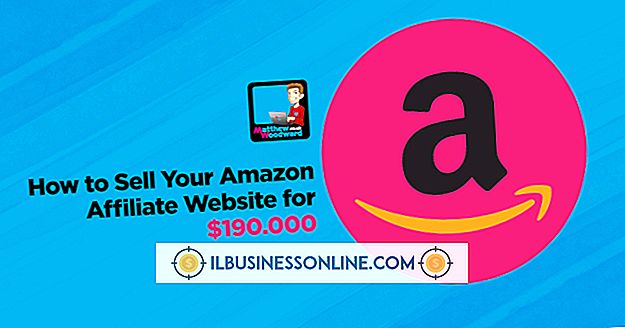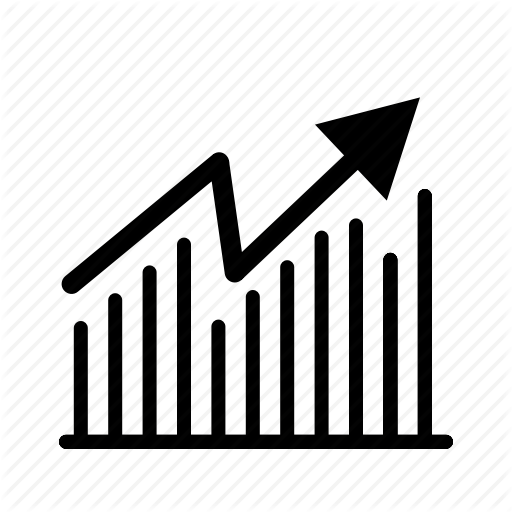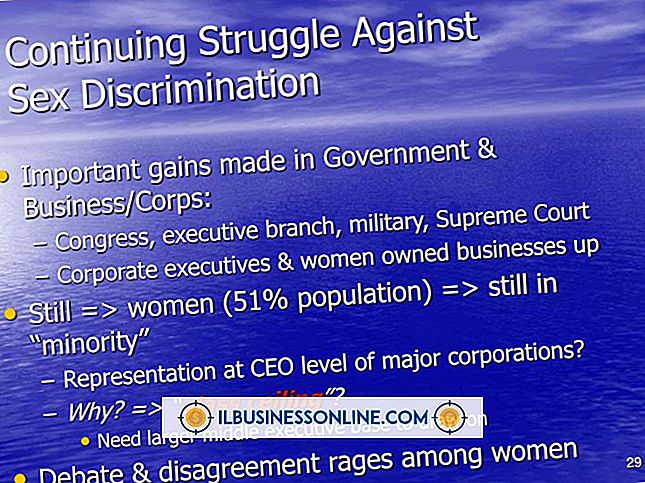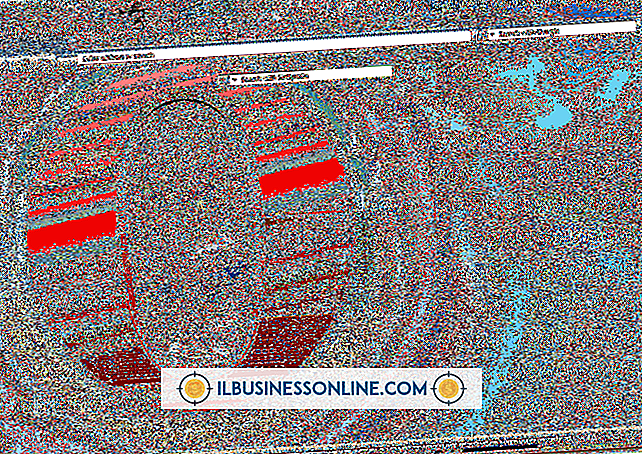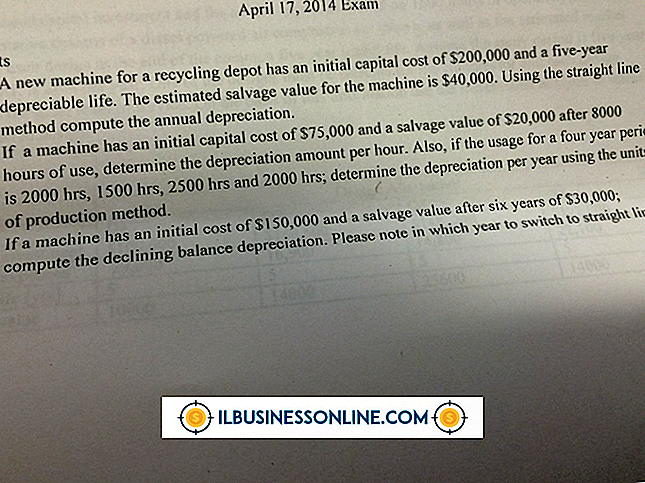Cómo usar tablas en Microsoft Publisher

Microsoft Publisher incluye algunas de las potentes funciones de Microsoft Word, por lo que puede usarlo para redactar una comunicación de marketing completa sin tener que crear archivos en Word e importarlos a su documento de Publisher. Puede ahorrar tiempo configurando y completando una tabla en el propio editor en lugar de importar una tabla que haya creado en Word. Publisher le ofrece la misma amplia selección de tablas preformateadas que están disponibles en Word, e incluso puede formatear texto dentro de las celdas de la tabla utilizando los efectos de texto que se incluyen en Publisher.
1.
Inicie Microsoft Publisher desde el menú Inicio o haga clic en un archivo de Publisher (extensión de archivo PUB) al que necesita agregar tablas.
2.
Haga clic en la pestaña "Inicio" o en la pestaña "Insertar" seguida del icono "Tablas", que se encuentra a la izquierda de la barra de herramientas "Insertar" o a la derecha de la barra de herramientas "Inicio" en la sección "Objetos". Revelará una cuadrícula de selección de tamaño.
3.
Elija el número de celdas de ancho que desea que mida su tabla arrastrando el mouse a través de la fila superior de la cuadrícula de selección de tamaño hasta la casilla que representa ese número. Por ejemplo, si desea que una tabla tenga cuatro celdas de ancho, arrastre el mouse al cuarto cuadro desde la izquierda.
4.
Especifique la profundidad de su tabla en celdas arrastrando el mouse desde el cuadro que representa el ancho de la tabla hacia abajo hasta que llegue al cuadro que representa la profundidad elegida.
5.
Haga clic en el cuadro más bajo en la fila más a la derecha después de confirmar la longitud y el ancho en el indicador en la esquina superior izquierda de la cuadrícula. Por ejemplo, arrastre el mouse hacia abajo seis celdas desde el cuarto cuadro en el ejemplo anterior para construir una tabla de cuatro columnas por seis filas. Asegúrese de que el indicador lea la tabla 4x6 y haga clic en el cuadro en la cuarta columna y la sexta fila de la cuadrícula. Una tabla de las dimensiones que seleccionó aparecerá en su página de Publicador.
6.
Arrastre cualquier esquina de la tabla para cambiar su tamaño como desee. Haga clic en la pestaña "Inicio" y seleccione su fuente para escribir información en las celdas. Escriba toda la información necesaria y haga clic en la pestaña "Insertar" seguida de la pestaña "Herramientas de tabla" sobre la barra de herramientas para revelar funciones de tabla especiales. Haga clic en la tabla y use estas funciones como se indica para resaltar, colorear, alinear y, de lo contrario, editar el texto en las celdas y el estilo general de su tabla.
7.
Guarde su trabajo utilizando la función "Guardar" en la pestaña "Archivo" para los archivos que ya se han guardado en su computadora, o use la función "Guardar como" para seleccionar una ubicación y un nombre de archivo antes de guardar un nuevo archivo. Su archivo de Publisher, con las tablas que creó, ahora está listo para imprimir o enviar como un archivo adjunto de correo electrónico.